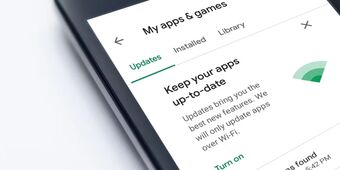Tùy chỉnh thời gian báo lại trên iOS 26 - Bí kíp ngủ thêm hợp lý mà không trễ giờ
Có bao giờ bạn rơi vào tình huống này chưa? Buổi sáng, báo thức reo inh ỏi, bạn với tay tắt nó đi rồi nghĩ “ngủ thêm 5 phút nữa thôi”, nhưng bùm khi mở mắt ra đã thấy gần trễ làm? Tôi đã từng như thế, và tin tôi đi, cái cảm giác đó không dễ chịu chút nào. Nhưng kể từ khi iOS 26 ra mắt với khả năng tùy chỉnh thời gian lặp lại báo thức, tôi cảm thấy như Apple cuối cùng cũng hiểu được nỗi đau của những người chưa sẵn sàng dậy như chúng ta.
Trong bài này, tôi sẽ chia sẻ chi tiết cách chỉnh, vài kinh nghiệm nhỏ để tận dụng tính năng này hiệu quả, và thêm chút nhận xét từ chính trải nghiệm của mình để hiểu rõ hơn về tính năng này. Cùng theo dõi nhé
Vì sao nên chỉnh lại thời gian lặp báo thức?
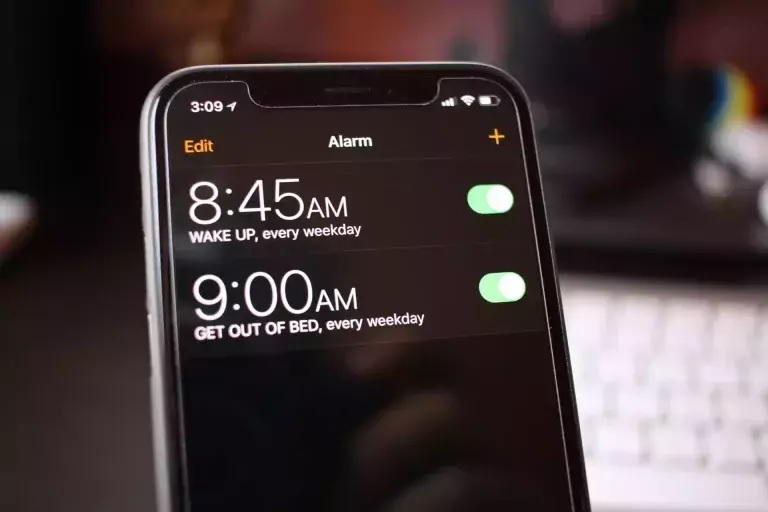
-
Tối ưu giấc ngủ ngắn: Nếu bạn thuộc team ngủ thêm tí nữa, việc chỉnh còn 5 phút hay 7 phút sẽ giúp tỉnh dậy nhẹ nhàng hơn.
-
Không bị trễ giờ: Những ai dễ ngủ quên trời đất nên rút ngắn thời gian báo lại xuống còn 2–3 phút thôi, để báo thức dồn dập mà không bị hụt mất thời gian chuẩn bị.
-
Phù hợp thói quen cá nhân: Không ai giống ai cả có người chỉ cần 3 phút tỉnh táo, có người phải 10 phút mới mở nổi mắt. Tùy chỉnh giúp điện thoại phục vụ bạn, chứ không phải ngược lại.
Cách chỉnh thời gian lặp lại báo thức trên iPhone
Tôi sẽ hướng dẫn chi tiết, vừa nhanh gọn vừa đủ để ai cũng làm được. Không cần giỏi công nghệ, chỉ cần chịu khó làm đúng từng bước là xong.
Bước 1: Mở ứng dụng Đồng hồ
Trên màn hình chính, tìm ứng dụng Đồng hồ biểu tượng màu đen với kim đồng hồ màu trắng cam quen thuộc.
Vào mục Báo thức, đây là nơi chứa tất cả các báo thức hiện có trên máy.
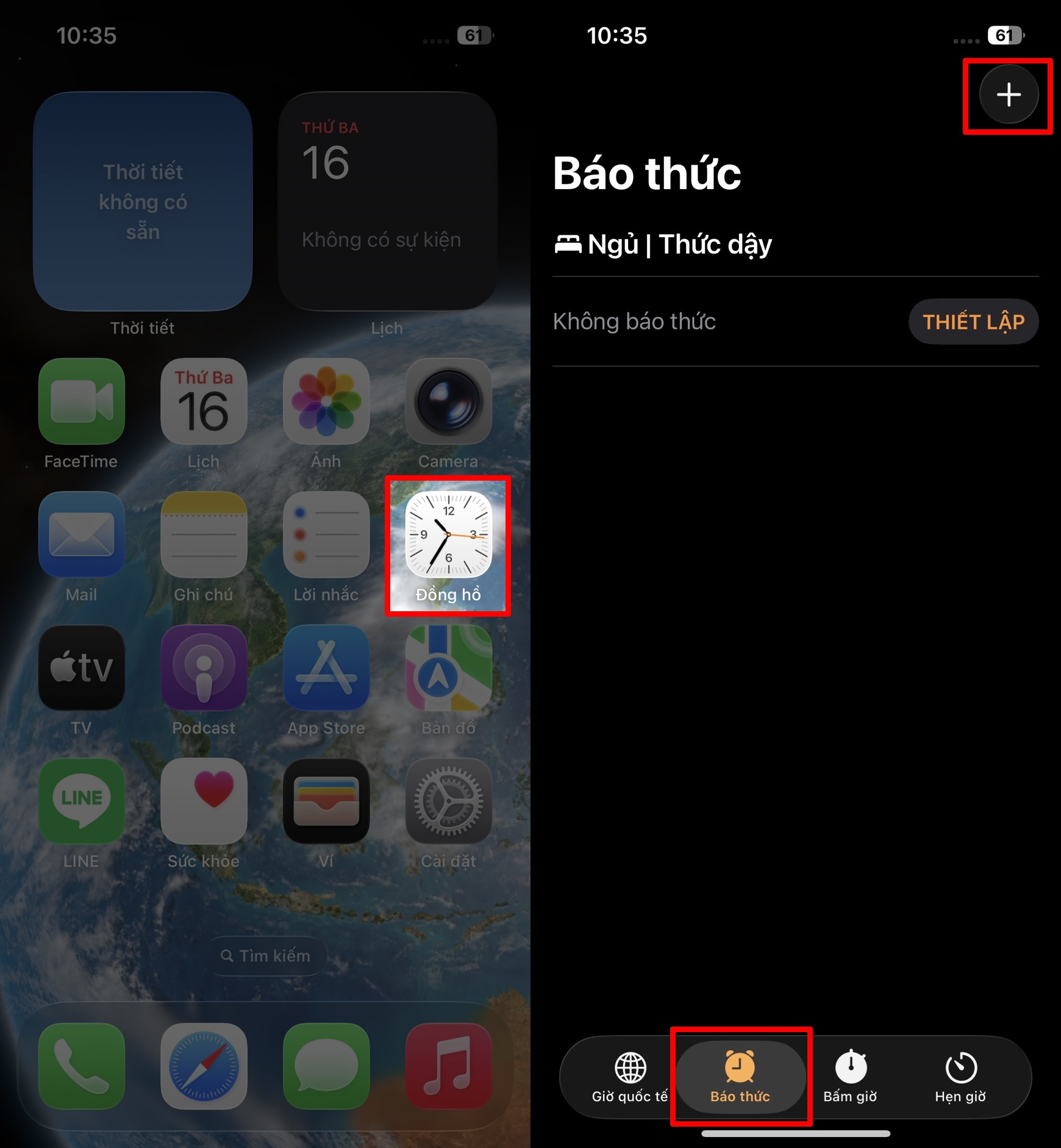
Bước 2: Chọn hoặc tạo báo thức mới
-
Nếu đã có báo thức, bấm vào báo thức đó để chỉnh sửa.
-
Nếu chưa có, nhấn dấu “+” ở góc trên cùng bên phải để tạo mới.
Ở phần này, bạn vẫn sẽ thấy những tùy chọn quen thuộc: thời gian, nhạc chuông, lặp lại, ghi chú, và quan trọng nhất Thời lượng báo lại.
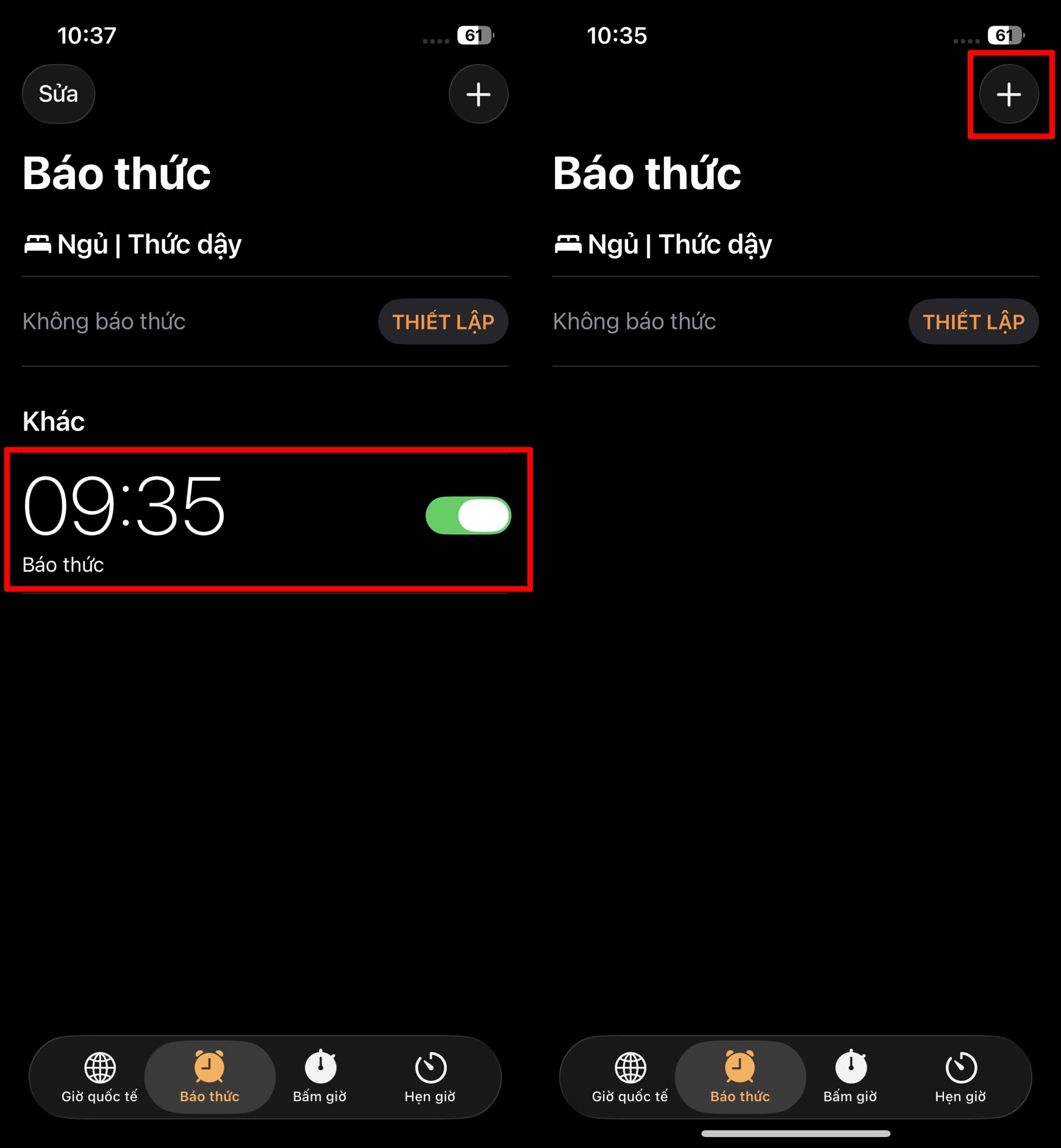
Bước 3: Chỉnh thời gian lặp lại
Đây là tính năng mới của iOS 26. Bạn có thể kéo thanh trượt hoặc chọn số phút tùy ý thường từ 1 đến 15 phút. Tôi từng thử 3 mức khác nhau:
-
1–3 phút: Phù hợp với người hay ngủ quên, cần “ép dậy sớm”.
-
5–7 phút: Khoảng “vàng” cho ai muốn thêm chút mơ màng trước khi bật dậy.
-
10–15 phút: Chỉ nên dùng nếu bạn đã có kỷ luật và biết mình sẽ không “ngủ tiếp luôn”.
Sau khi chọn xong, nhớ nhấn Lưu để hoàn tất.
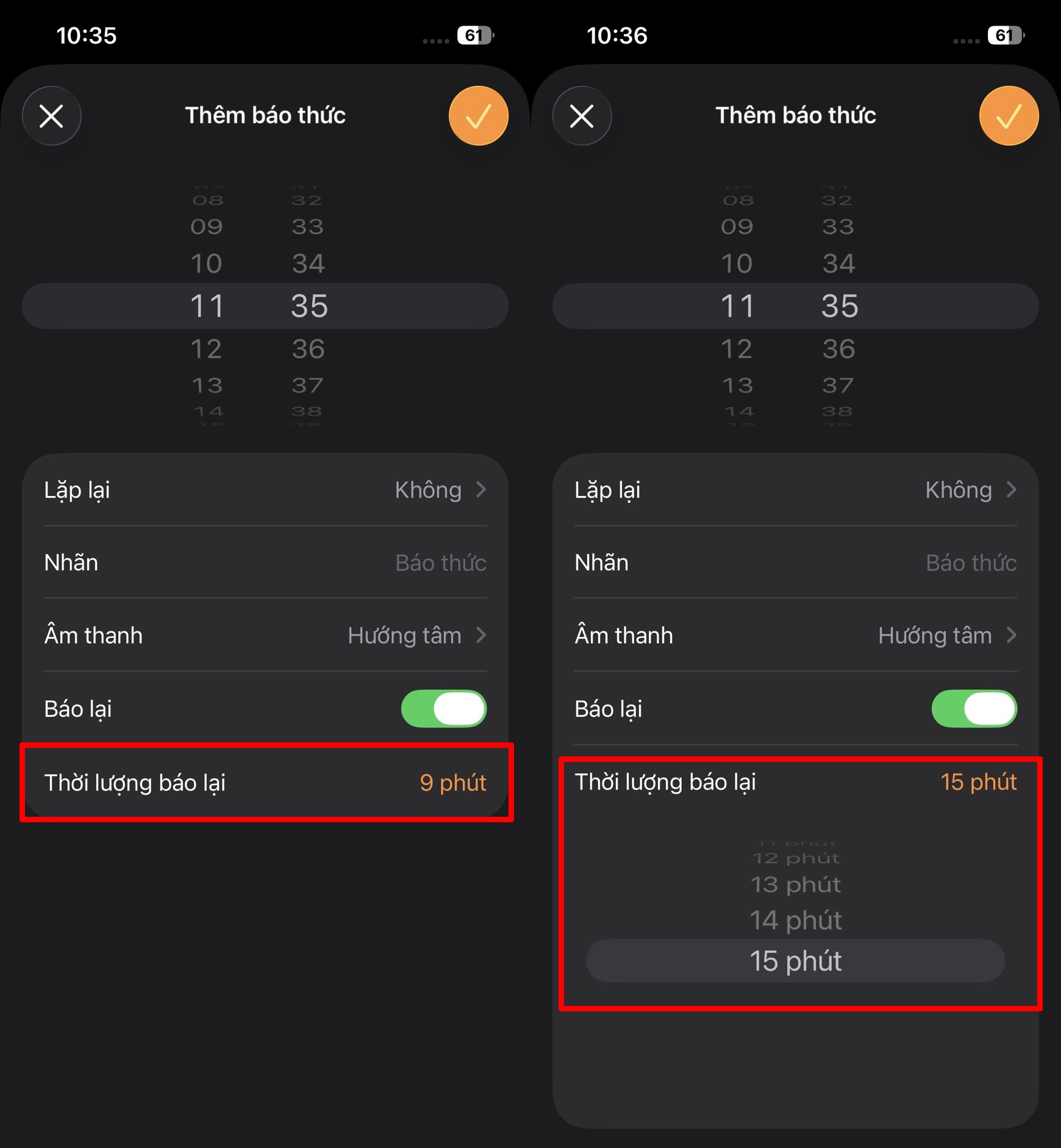
Gợi ý thêm: Nếu bạn dùng Apple Watch, hãy đồng bộ luôn báo thức giữa iPhone và đồng hồ để tiện theo dõi. Khi đồng hồ rung nhẹ trước khi điện thoại reo, bạn sẽ tỉnh dậy “êm ru” mà không giật mình.
Tổng kết
Vậy là sau khi mò mẫm xong tính năng chỉnh thời gian lặp lại báo thức trên iOS 26, chúng ta thấy rõ rằng Apple đang dần lắng nghe người dùng hơn không còn ép buộc 9 phút cố định, mà trao quyền tự do cho mỗi người trong việc quyết định ngủ thêm bao lâu. Một thay đổi nhỏ nhưng thực sự đáng giá, đặc biệt với những ai luôn muốn kiểm soát từng chi tiết trong cuộc sống, kể cả việc ngủ nướng có kế hoạch.
Chiếc iPhone 17 Pro Max là đứa con cưng mới của Apple sang trọng, mạnh mẽ và đầy tinh tế. Nhưng chính vì đắt đỏ như thế nên việc chọn ốp lưng iPhone 17 Pro Max phù hợp là điều không thể xem nhẹ. Một chiếc ốp lưng iPhone 17 Pro Max tốt không chỉ bảo vệ máy khỏi trầy xước, rơi vỡ, mà còn giúp bạn thể hiện phong cách riêng.